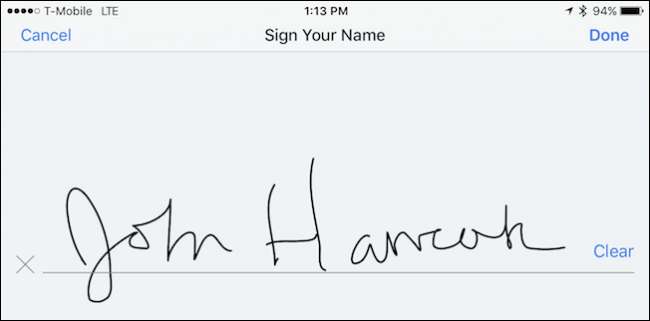
מסמכי PDF הם השיטה בפועל לשיתוף מסמכים חשובים בין צדדים. למרבה המזל, בדרך כלל הרבה יותר קל לחתום על קבצי PDF בימינו, והדברים הופכים לקלים עוד יותר עם היכולת לחתום על קבצי PDF מ- Dropbox ב- iOS.
Dropbox היא דרך נהדרת להעביר במהירות קבצים בין מכשירים. צריך לחתום על מסמך שיצאת מהאינטרנט? תקע אותו ב- Dropbox ותוכל לפתוח אותו ישירות ב- iPhone שלך, לחתום עליו ולשלוח אותו - אף אחד מהדוא"ל הזה לא שולח אותו לעצמך שטויות.
גלול לדף עם התיבה לחתימה שלך, ואז הקש על כפתור החתימה בשורה התחתונה.
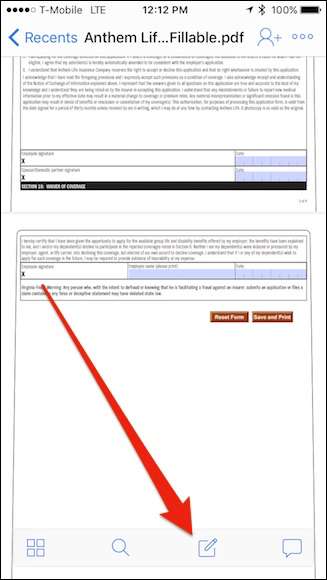
לאחר מכן, הקש על "הוסף טקסט או חתימה" מתוך הבחירות.
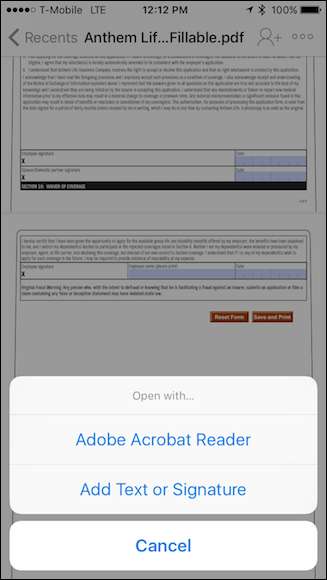
במסך הבא, הקש על הלחצן האמצעי כפי שצוין בחץ.

עכשיו, חתום על שמך. אם אתה טועה, הקש על "נקה". כשאתה מרוצה מזה, הקש על "בוצע".
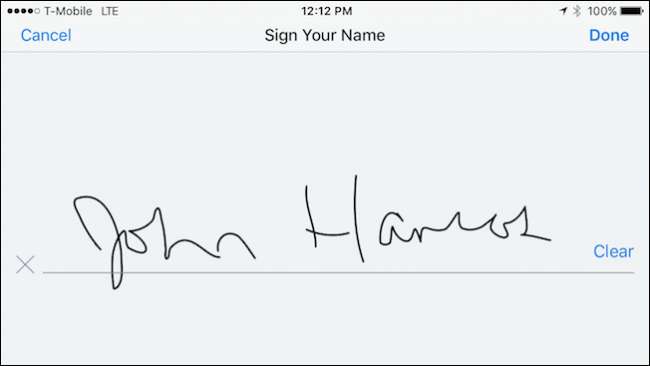
עכשיו נשארת עם תיבת חתימה. אם אתה תופס אחת מארבע הידיות בפינות, תוכל לשנות את גודל החתימה שלך כך שתתאים טוב יותר לקו החתימה. ניתן גם לשנות את צבעו או למחוק אותו.
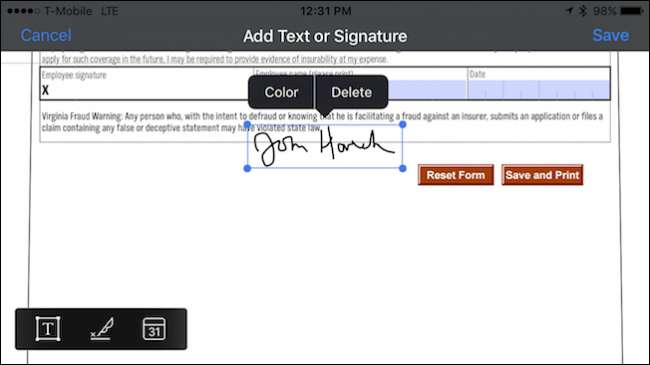
לאחר שהעברת את החתימה למקום, הקש מחוץ לקופסה וסיימת.
אם ברצונך לשנות את גודלו או להתאים את מיקומו, הקש על החתימה כדי להתאים אותה.
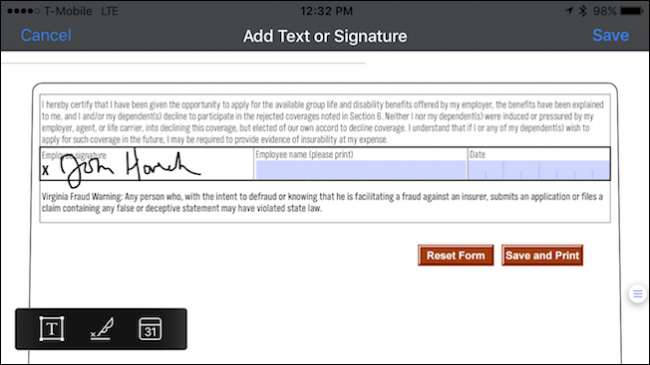
מעבר לחתימה שלך, אתה יכול גם להוסיף טקסט ואת התאריך הנוכחי, מה שהופך את הטופס למלא ומוכן לשימוש. הקש על "שמור" וסיימת.
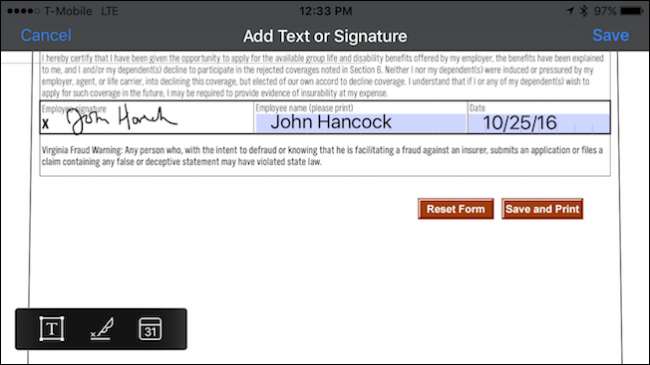
כאשר נשמר הטופס החתום, סוף שם הקובץ יתווסף עם "(חתום)" וישמר כקובץ חדש.
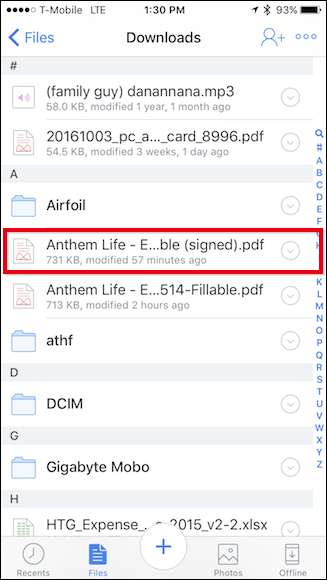
Dropbox יאפשר לך לאחסן את החתימה או את החתימות שלך לשימוש מאוחר יותר. אם ברצונך להוסיף עוד, הקש על ה- + ואם ברצונך למחוק, הקש על "ערוך".

כפי שאתה יכול לראות, Dropbox נותן לך כלים חזקים לא רק לחתימה על מסמכים, אלא גם להוסיף טקסט ותאריכים. נכון, סביר להניח שאתה לא ממלא טופס PDF ארוך עם ה- iPhone או ה- iPad שלך (אם כי זה אפשרי), אבל אם יש לך רק חצי תריסר תיבות טקסט להשלים, זוהי דרך די נוחה לעשות זאת.







